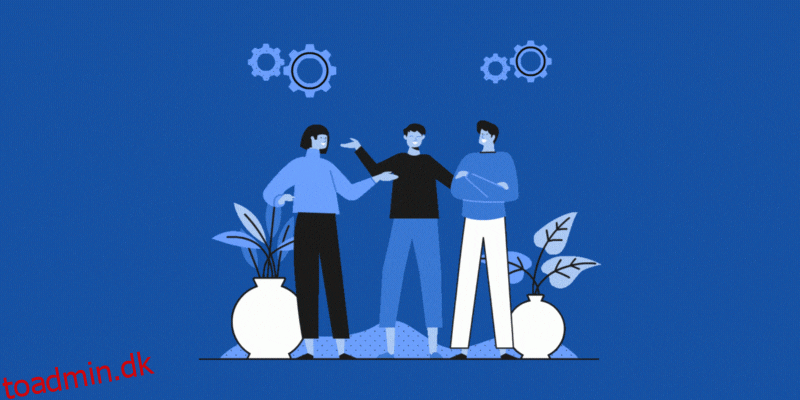GIF’er er en samling af levende billeder, der kan være så små som kun en eller to billeder i længden.
I modsætning til deres størrelse kan disse GIF’er være nyttige på mange måder. Her er en detaljeret analyse af, hvorfor du bør overveje GIF’er i dine videoprojekter og en liste over de bedste YouTube til GIF-konvertere.
Indholdsfortegnelse
Hvad er GIF’er?
I modsætning til hvad de fleste tror, er GIF’er ikke et videoformat, men et billedformat. Det ville være bedre at kalde dem en kort samling af billeder eller rammer i stedet for en video.
Da de er så kompakte, tager disse GIF’er kun et par kilobyte diskplads. Desuden kan disse GIF’er spille kontinuerligt på en loop uden at skulle trykke på play hver gang.
Nå, det er god information om GIF’er, men hvordan kan du gøre dette enkle billedformat til en værdifuld ressource for dine YouTube-videoer? Lad os finde ud af det.
Hvorfor skal du bruge GIF’er i dine videoprojekter?
Hvis dit job involverer noget relateret til at lave videoprojekter eller redigere dem, bør du overveje at bruge GIF’er i dem.
Disse GIF’er kan øge underholdningsværdien af dine videoer og øge deres brugerfastholdelse. Bortset fra denne åbenlyse fordel er her nogle andre fordele ved at bruge GIF’er:
Bedre formidle dine budskaber
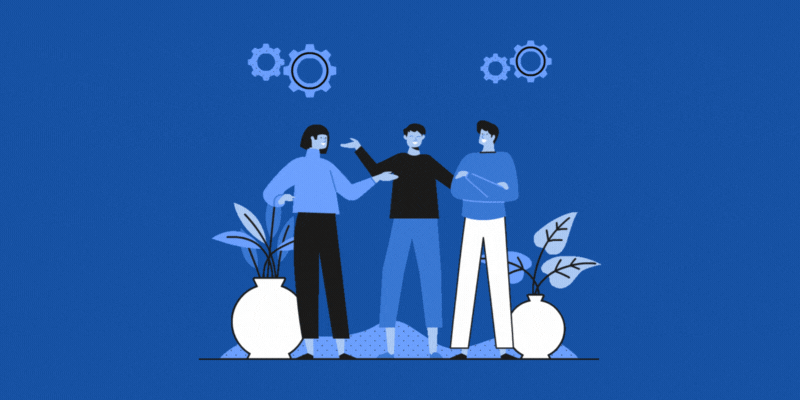
Næppe sagt, information i dine videoer kan gøre dem svære at se i lang tid. Brugeren kan også føle sig overvældet af information og beholder muligvis først nogle dele efter et par dage.
GIF’er, især dem med tekst, kan forbedre dine videoers informationsbevaringspotentiale og få brugerne til at gribe mere fra dem. Da disse GIF’er ofte har en humoristisk tone, kan de nemt lade dig formidle dit budskab på en sjov måde.
Lille filstørrelse
I stedet for at bruge konventionelle bidder af videooptagelser i dine videoprojekter, kan brug af GIF’er fremskynde hele redigeringsprocessen enormt.
Desuden, da disse GIF’er normalt er små, vil de ikke være hårde for din hardware. Du kan spare en del på din diskplads og lægge mindre belastning på din grafikprocessor, mens du redigerer videoen.
Forøg din videos visningstid
Humor er subjektivt, men én ting kan vi alle være enige om; en sjov GIF i en video får dig til at grine og nyde videoen bedre. Men lad os ikke begrænse os til kun de sjove GIF’er.
GIF’er med information og smart animation kan gøre videoen meget mere seværdig. GIF’er har vist sig at have et positivt resultat, når det kommer til videovisningstid.
Hvorfor bruge en YouTube til GIF-konverter?
YouTube er blandt de største videobiblioteker på internettet, og selvom der er mange GIF-butikker, kan YouTube slå dem alle på grund af det store antal videoer på platformen.
YouTube har dog ikke mange GIF’er, og du skal først konvertere en video eller en del af en YouTube-video til GIF, før du bruger den til dit projekt. Det er her YouTube til GIF-konvertere kommer i spil, da disse hjælper dig med at konvertere enhver del af en YouTube-video til GIF’er, der kan downloades.
Bortset fra det absolutte minimum af at konvertere YouTube-videoer til GIF’er, kan disse YouTube-til-GIF-konvertere meget mere. Redigeringsværktøjerne på disse konvertere tilføjer meget mere værdi til dem, og vi har samlet de bedste konvertere, du kan finde på internettet.
Her er en komplet liste over de bedste YouTube til GIF-konvertere med deres detaljerede analyse:
Veed.io’s YouTube til GIF-konverter
Hvad tænker du på, når du tænker på fuldgyldig videoredigeringssoftware? Vi tænker på dem som stor, omfangsrig og langsom software, der kræver mange af dine systemressourcer.
Men hvad hvis de kunne bruge en lige inde i din internetbrowser? Lyder umuligt, men veed.io gør dette og tilbyder funktioner, der ligner en lite videoredigerer uden at skulle downloade noget på din enhed.

Hvad angår GIF-konverteringsdelen, kan du uploade dine videoer til platformen og konvertere enhver del af den til en GIF. Du kan bruge forskellige værktøjer til at uploade en video på platformen, herunder Google Drev, Dropbox, din personlige enhed og meget mere.
Den sjove del starter, når du endelig uploader videoen og går i gang. Veed.io har adskillige redigeringsværktøjer, som du kan bruge til at tilføje tekst eller ændre størrelsen på videoen efter dine behov.
Du kan også øge eller mindske videolydstyrken eller fjerne lyden helt. Der er muligheder for at ændre videohastigheden og endda rense lyden, hvis originalen har støj i sig.
Senere, når du er færdig med konverteringen, kan du downloade GIF’en til din enhed ved hjælp af downloadmuligheden på platformen.
Fordele:
- Ingen grund til at downloade softwaren
- Det fungerer også ubesværet for større filer
- Det har nogle af de bedste redigeringsfunktioner på en YouTube til GIF-konverter
Ulemper:
- Du skal først have en downloadet version af YouTube-videoen, før du kan konvertere den til en GIF.
Wondershare’s UniConverter
Wondershares suite af redigeringsværktøjer har hurtigt fået sit navn blandt de bedste videoredigerere på markedet, og der er mange grunde til det.
For det første, mens videoredigerere fra Adobe og Filmora forsøger at kompilere hvert redigeringsværktøj til ét, har Wondershare forskellige værktøjer til forskellige formål, hvilket gør det lettere og mindre besværligt at bruge disse værktøjer.

Wondershares UniConverter opvejer langt alle andre YouTube til GIF-konvertere på denne liste. Årsagen er, at UniConverter fungerer med GIF-konvertering og mange flere formater.
Til at begynde med kan du interkonvertere MP4, HEVC, AVI, GIF og mange flere formater uden at miste kvaliteten af de originale optagelser.
Læs også: Bedste MP4 til GIF-konvertere
Desuden kan du tilføje adskillige effekter til GIF’en og få den til at tilpasse den helt efter dine behov.
En anden fordel ved at bruge et Wondershare-værktøj er dets fantastiske kompatibilitet med andre værktøjer fra virksomheden. Dette betyder, at du kan redigere, klippe, klippe, fremskynde, vende og tilføje specialeffekter til dine GIF’er, hvis du har andre Wondershare-værktøjer på din enhed uden at have nogen kompatibilitetsproblemer.
Fordele:
- Et utroligt antal redigeringsværktøjer, især når de kombineres med andre Wondershare-produkter
- Næsten alle videoformater er dækket under én platform
- Fantastisk til GIF-konvertering og meget mere
Ulemper:
- Du skal downloade og konfigurere softwaren, før du bruger den, hvilket gør processen lidt længere
- Du skal have en downloadet version af YouTube-videoen, før du fortsætter
Flixiers YouTube GIF maker
Hvis du vil have en hurtigere løsning til at konvertere YouTube-videoer til GIF’er, er Flixiers YouTube GIF-maker et fantastisk værktøj til at begynde med. Det overvinder begge de ovennævnte forbehold og er langt den hurtigste måde at konvertere YouTube-videoer til GIF’er.

Ligesom Veed.io’s koncept, kommer YouTube GIF maker også med en multifunktionel hjemmeside, der lader dig udføre hele konverteringen i din browser.
En anden stor fordel ved at bruge platformen er dens privatlivscentrerede tilgang, som ikke gør det obligatorisk at tilmelde sig og oprette en konto før konverteringen.
Den største funktion, der får YouTube GIF-producenten til at skille sig ud, er imidlertid evnen til at redigere YouTube-videoer med kun deres links. Du behøver ikke manuelt at uploade videoen før konverteringen.
Desuden har GIF-makeren funktioner til at justere GIF-opløsningen, tilføje tekst, bevægelseseffekter, lyd, overgange og mere.
Fordele:
- Perfekt til en hurtig konvertering fra YouTube til GIF
- Funktionen til at redigere YouTube-videoer fra deres links er enestående
- Den indeholder en bred vifte af redigeringsværktøjer
Ulemper:
- Du skal have et premium-abonnement for at redigere videoer, der er længere end 30 minutter
Imgflips animerede GIF Maker
The Animated GIF Maker er en platform, der kommer direkte til sagen og beder dig om en af to ting; du kan enten uploade en videofil eller indsætte et YouTube-videolink.
Dernæst fører hjemmesiden dig til redigeringssiden, hvor du kan vælge start- og slutpunkterne for din GIF. Desuden kan du tilføje tekst, beskære og endda rotere videoen efter dine krav.

Du kan øge eller mindske billedhastigheden, hvis du vil have din GIF til at se lidt glattere ud, mens du spiller, eller lade den være på standardindstillingen på 20 FPS. Derudover kan du forhåndsvise resultatet af GIF’en og endda dele eller gemme den som en skabelon, hvis du planlægger at redigere GIF’en flere gange med forskellige formater.
Den animerede GIF Maker er virkelig det mest praktiske værktøj til at oprette og dele GIF’er; den mangler dog mange redigeringsværktøjer, du kan finde i UniConverter eller YouTube GIF maker.
Fordele:
- On-the-go konvertering af YouTube-videoer til GIF
- Rudimentære, men praktiske redigeringsmuligheder
- Ingen låg på videostørrelsen
- Ingen grund til at oprette en konto
Ulemper:
- Det har begrænsede redigeringsværktøjer, i modsætning til sine konkurrenter
- Det har en grundlæggende brugergrænseflade
Gratis GIF Maker
Selvom de fleste GIF’er har brug for en form for redigering, før de kan bruges i et videoprojekt. Antag dog, at dit eneste mål er at konvertere en YouTube-video til en GIF uden besværet med at redigere eller ændre kildematerialet. I så fald kan Free GIF Maker være det perfekte værktøj for dig.
Platformen er så enkel, som den bliver, med kun en tekstboks, der beder dig om at indtaste en YouTube-URL. Dernæst indlæser hjemmesiden din video og viser dens forhåndsvisning. Du kan selv se videoen og bestemme start- og sluttidsstemplene for din GIF.
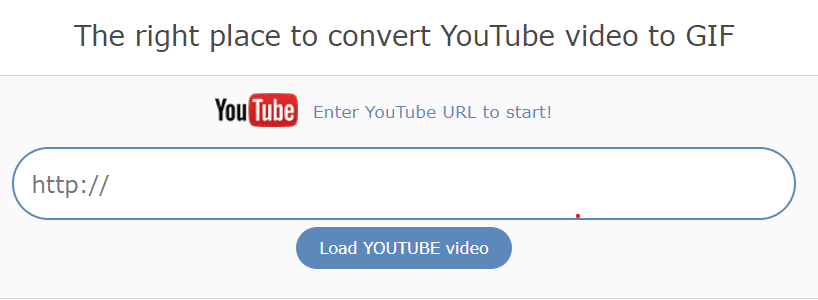
Processen efter dette er ret enkel, og du skal indtaste starttidspunktet for din GIF. Herefter kan du indtaste varigheden af din GIF og klikke på forhåndsvisningen for at generere en forhåndsvisning af din konverterede GIF.
Hjemmesiden tillader kun en maksimal varighed på 10 sekunder, så vær forsigtig, når du vælger tidsstempler.
Fordele:
- Perfekt, hvis du kun vil konvertere en YouTube-video til en GIF uden at redigere den.
- Det kræver ikke, at du opretter en brugerkonto
Ulemper:
- Den har stort set ingen redigeringsværktøjer
- Du kan ikke uploade en video, og den accepterer kun videolinks
- Brugergrænsefladen er grundlæggende
Lav en GIF
På dette tidspunkt har vi set mange YouTube til GIF-konvertere, der tilbyder fænomenale funktionssæt, men de har kun tilladt os at bruge enten videolinks eller uploade vores videoer.
Selvom disse to muligheder opfylder behovene hos de fleste brugere, hvad nu hvis du ville have en platform, der lader dig konvertere videoer til GIF’er fra Facebook og dit webcam også?
Lav en GIF giver dig mulighed for at gøre det med adskillige redigeringsmuligheder og funktionen til at tilføje videoer fra Facebook, dit webcam-optagelser og din enheds opbevaring. Desuden kommer den også med funktioner til at gøre din GIF-rangering bedre ved at tilføje tags og titler til dem.
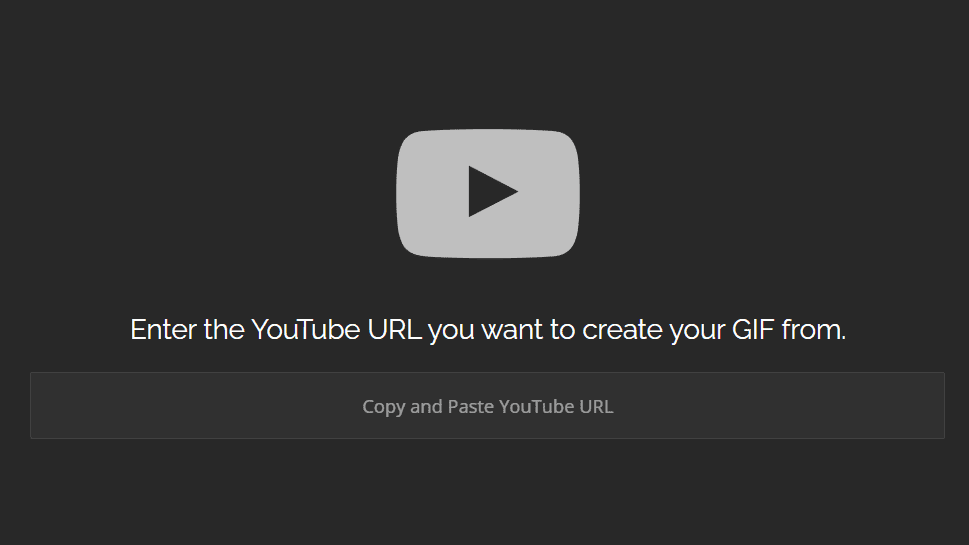
Den bedste del ved Lav en GIF er dens unikke, men alligevel praktiske redigeringsværktøjer, der forbedrer hele GIF-konverteringsprocessen. Du kan øge eller mindske GIF-hastigheden og -længden i henhold til dine krav. Senere kan du udgive din GIF ved hjælp af webstedet og endda downloade den til din enhed.
Fordele:
- Det er fremragende, hvis du vil have videoer fra flere platforme som Facebook, YouTube, Webcam og mere
- Det har fantastiske redigeringsmuligheder
- Det lader dig endda publicere dine GIF’er
Ulemper:
- Du skal oprette en konto og udfylde dine oplysninger, hvis du vil have en GIF på mere end 10 sekunder
Motionbox’s YouTube til GIF-konverter
Selvom GIF’er for det meste spænder fra et til ti sekunder, kræver det en hel del kreativitet at producere højkvalitets og underholdende GIF’er.
Hvis du er en person, der har brug for omfattende redigeringssoftware til at matche dine kreative behov, kan YouTube til GIF-konverteren fra Motionbox være din næste favorit. Dette værktøj bringer fuldgyldigt redigeringssoftware med de sjældneste funktioner pakket i et browserbaseret hjælpeprogram.
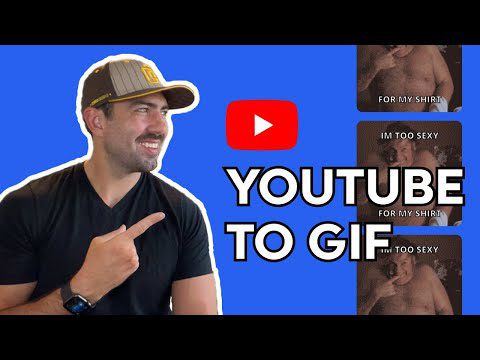
Værktøjet beder dig først registrere ved at oprette en konto på hjemmesiden. Først derefter kan du uploade din YouTube-video gennem enhedslagringen eller URL-adressen, når det passer dig.
Redigeringsværktøjerne på dette værktøj er dets rygrad. Den har nogle af de bedste funktioner, såsom automatiske billedtekster, fede og innovative skrifttyper, animationer, GIF-billeder og meget mere.
Derudover vil du nogle gange bruge en populær GIF-skabelon, men vil ikke gå igennem besværet med at skære den ned fra en YouTube-video. Motionbox har et enormt bibliotek af allerede eksisterende GIF-skabeloner, du kan bruge til dine projekter.
Fordele:
- Indeholder de bedste redigeringsværktøjer på en GIF-konverter
- Uendelige kreative muligheder med adskillige avancerede funktioner
- Omfattende mediebibliotek til at understøtte din GIF-konverteringsproces
Ulemper:
- Da webstedet forsøger at pakke mange forskellige elementer i et browserbaseret hjælpeprogram, kan du opleve en haltende oplevelse, især når du er på en low-end enhed
Keevi
Keevi er en anden browserbaseret video-til-GIF-konverter, der konverterer dine YouTube-videoer til GIF’er. Så snart du går ind på webstedet, bliver du bedt om enten at uploade en video fra din enheds lager eller vælge en YouTube-video.
Interessant nok indlæser webstedet ikke videoen, når du indtaster videoens URL, men downloader den snarere på din enhed.
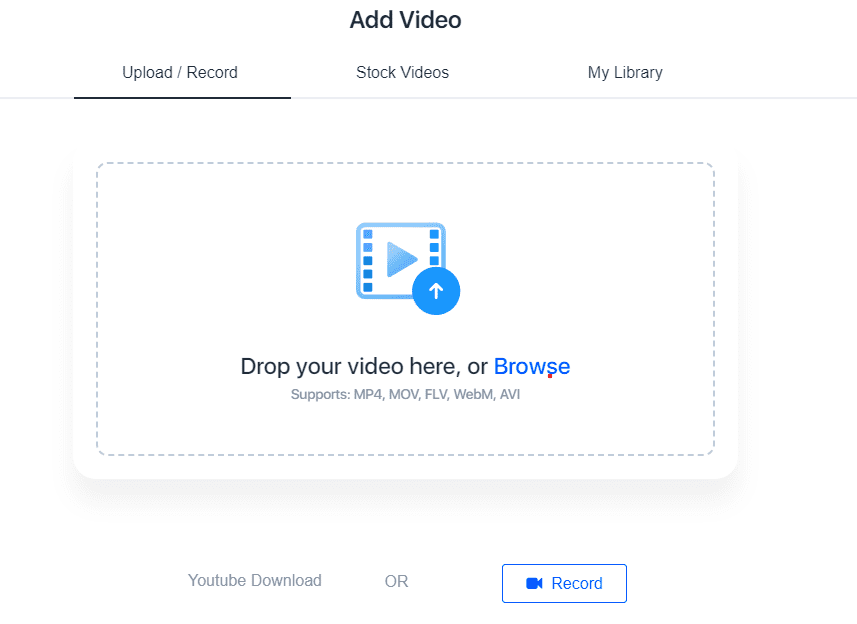
Du skal senere uploade denne downloadede video til hjemmesiden, hvis du vil konvertere den til en GIF. Du kan også skærmoptage en video og lave en GIF ved hjælp af Keevi.
Senere, når du uploader videoen, får du nogle grundlæggende, men praktiske redigeringsværktøjer, såsom funktionen til at tilføje en overskrift, underoverskrift og brødtekst til din GIF. Du kan også tilføje populære klistermærker og emojis fra deres bibliotek.
Desuden kan du enten vælge deres automatiske undertekstindstilling eller indtaste underteksterne manuelt efter dit valg. Når du er færdig, kan du eksportere GIF’en i din foretrukne opløsning og kvalitet.
Fordele:
- Redigeringsværktøjerne er få, men ekstremt praktiske
- Brugergrænsefladen er forenklet for nem brug
- Der er ingen låg på videolængden
Ulemper:
- Webstedet accepterer ikke YouTube-video-URL’er
- Hjemmesiden halter nogle gange på grund af interne fejl
GifRun
GifRun er en simpel YouTube-til-GIF-konverter, der kun konverterer YouTube-videoer til GIF’er. Du får ikke mulighed for at uploade en eksisterende video fra din enheds lager. Egenskaberne ved denne konverter opvejer dog nogle af de bedste løbere i segmentet.
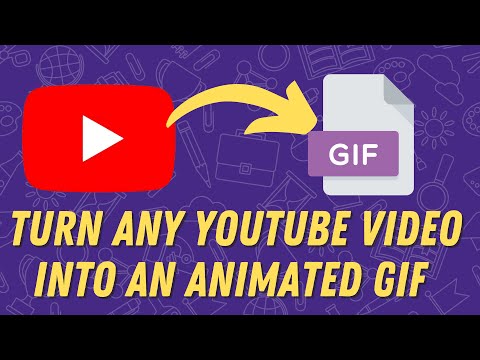
Til at begynde med får du mulighed for at lave GIF’er på op til 15 sekunder, hvis det er noget du har brug for. Desuden er redigeringsværktøjerne grundlæggende, men alligevel nyttige til simpel GIF-redigering.
Det bedste er, at du kan downloade nogle populære GIF’er fra deres bibliotek og bruge dem uden at bekymre dig om krænkelse af ophavsretten.
Fordele:
- Det kræver ingen tilmelding eller oprettelse af konto
- Du kan oprette GIF’er på op til 15 sekunder
- Du kan downloade populære GIF’er
Ulemper:
- Ingen funktion til at uploade dine videoer
- Redigeringsværktøjer er grundlæggende
Afsluttende tanker
GIF’er kan uhyre forbedre dine videoprojekters seeroplevelse, og YouTube er et fantastisk sted at lede efter sådanne GIF’er. De forskellige YouTube til GIF-konvertere tilbyder forskellige funktioner lige fra GIF-konverteringer til fuldgyldige redigeringsværktøjer.
Sammenfattende, hvis du leder efter en hurtig konvertering, er værktøjer som Flixiers YouTube til GIF-konverter, Free GIF Maker og GifRun gode valg. Motionbox’s konverter er også perfekt, hvis du vil have en fantastisk suite af redigeringsværktøjer ved din side.
Nu kan du læse om de bedste open source-videoredigerere.